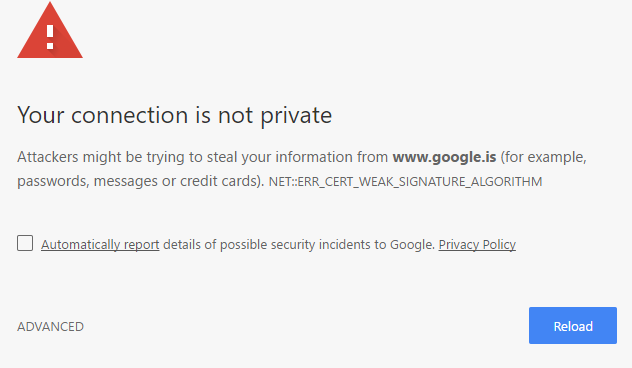Ошибка NET::ERR_CERT_WEAK_SIGNATURE_ALGORITHM возникает во время посещения сайтов через Chrome. Причина — в сертификате SSL веб-ресурса, который не «понравился» браузеру. Он «считает», что сайт недостаточно безопасен и его посещение чревато утечкой пользовательских данных.
Содержание
- Как исправить ошибку NET::ERR_CERT_WEAK_SIGNATURE_ALGORITHM?
- №1: удаляем неподходящее расширение браузера
- №2: изменяем настройки антивируса (файрвола)
- №3: сбрасываем настройки сети и безопасности в системе
- №4: очищаем кеш Chrome
Как исправить ошибку NET::ERR_CERT_WEAK_SIGNATURE_ALGORITHM?
Сначала проверьте, что в Windows актуальны обновления и установлен Chrome последней версии.
№1: удаляем неподходящее расширение браузера
Посетите сайт в режиме инкогнито. Если ошибка не выдается, то глючат дополнения Chrome. Одно из них подменило стандартные сертификаты безопасности на собственные. Вычислим это расширение следующим образом:
- выключаем все дополнения браузера;
- включаем по одному и заходим на сайт;
- обнаруживаем, после включения какого расширения высвечивается ошибка NET::ERR_CERT_WEAK_SIGNATURE_ALGORITHM;
- удаляем дополнение.
Бывает, что на ПК установлено приложение, которое самостоятельно подменивает сертификаты и добавляет свои плагины в браузер. В таком случае удалите не только дополнение, но и «материнскую» программу. Зачастую пользователь и не знает, что такое приложение есть в системе. Просмотрите список установленных программ и отметьте те, которыми вы не пользовались. Часто они виновники проблемы.
№2: изменяем настройки антивируса (файрвола)
Антивирусные программы могут подменивать сертификаты. Вычисляется это путем нажатия на саму ошибку NET::ERR_CERT_WEAK_SIGNATURE_ALGORITHM — появятся детали. Обратите внимание на поле «Issuer (Издатель):» — там будет указан сервис, сертификат которого вызывает сомнения у браузера. Если там присутствует названия вашего антивируса или файрвола — проблема в них. К примеру, иногда включение https или ssl сканирования в Avast вызывает ошибку. Перейдите на другой антивирус либо опытным путем вычислите какие антивирусные настройки «мешают» Chrome.
№3: сбрасываем настройки сети и безопасности в системе
- Очищаем SSL. Жмем комбинацию Win+R, вводим в появившемся поле inetcpl.cpl и нажимаем Enter. Запустится приложение «Свойства Интернет», перейдите на вкладку «Содержание», отыщите блок «Сертификаты» и нажмите на «Очистить SSL».
- Переналадка сетевых настроек. Откройте командную строку с правами администратора. Далее поочередно запустите следующие команды: ipconfig /flushdns, ipconfig /renew, ipconfig /registerdns, netsh int ip set dns, netsh winsock reset. Теперь перегрузитесь.
№4: очищаем кеш Chrome
Во включенном браузере жмем комбинацию Ctrl+Shirt+Del. В окне выбираем отрезок «за все время» и устанавливаем галочки напротив полей «очистить кеш» и «очистить файлы cookie». Иногда это помогает справиться с ошибкой NET::ERR_CERT_WEAK_SIGNATURE_ALGORITHM, но ранее указанные способы куда эффективнее.
Как устранить ошибки подключения к Интернету
Если при попытке открыть веб-страницу появляется сообщение об ошибке, следуйте инструкциям ниже.
Если ошибка, с которой вы столкнулись, не описана в этой статье, посмотрите инструкции по устранению проблем с загрузкой страниц или скачиванием файлов.
Как устранить большую часть ошибок подключения
Если при переходе на сайт появляется ошибка, для начала сделайте следующее:
- Убедитесь, что правильно ввели адрес сайта.
- Проверьте подключение к интернету.
- Обратитесь к владельцу сайта.
Как устранить определенные виды ошибок
«Подключение не защищено», NET::ERR_CERT_AUTHORITY_INVALID, ERR_CERT_COMMON_NAME_INVALID, NET::ERR_CERT_WEAK_SIGNATURE_ALGORITHM, ERR_CERTIFICATE_TRANSPARENCY_REQUIRED или «Ошибка сертификата SSL»
Если в сообщении об ошибке упоминаются HSTS, сертификаты конфиденциальности или недопустимый адрес сайта, выполните следующие действия.
Шаг 1. Войдите на портал
Чтобы воспользоваться общедоступной сетью Wi-Fi (например, в кафе или аэропорту), сначала подключитесь к ней, открыв любую веб-страницу с префиксом http://.
- Перейдите на любой сайт, адрес которого начинается с
http://, например http://example.com. - Чтобы получить доступ к Интернету, выполните вход на открывшейся странице.
Шаг 2. Откройте веб-страницу в режиме инкогнито (только на компьютере)
Откройте нужную страницу в режиме инкогнито.
Если это помогло, ошибка вызвана одним из расширений Chrome. Чтобы устранить проблему, отключите его. Подробнее о том, как управлять расширениями Chrome…
Шаг 3. Обновите операционную систему
Убедитесь, что установленная на устройстве операционная система, например Windows или macOS, обновлена до последней версии.
Шаг 4. Временно отключите антивирусную программу
Антивирусные программы с функцией защиты или сканирования HTTPS мешают защитной системе Chrome.
Чтобы устранить проблему, отключите антивирусное ПО. Если после этого веб-страница открылась, просматривайте защищенные сайты, отключив антивирус.
Завершив работу с сайтом, не забудьте снова включить антивирусную программу.
Шаг 5. Обратитесь за помощью
Если проблему решить не удалось, обратитесь к владельцу сайта или посетите справочный форум Chrome.
«Подключитесь к сети»
Эта ошибка возникает при использовании портала Wi-Fi, для работы с которым требуется выполнить вход.
В этом случае просто нажмите Подключиться на открываемой странице.
«Веб-страница недоступна» или ERR_SSL_VERSION_OR_CIPHER_MISMATCH
Эта ошибка возникает при переходе на веб-сайт с устаревшим защитным кодом. Для вашей защиты Chrome блокирует такие подключения.
Вы владелец сайта? Попробуйте изменить настройки сервера таким образом, чтобы вместо RC4 использовались TLS 1.2 и TLS_ECDHE_RSA_WITH_AES_128_GCM_SHA256. Шифр RC4 больше не считается безопасным. Если отключить его не удается, вам потребуется включить шифры, отличные от RC4.
«Истек срок действия сертификата DigiCert. Удалите его.» (только для macOS)
Это сообщение означает, что сайт использует сертификат, который неправильно настроен на вашем компьютере.
Чтобы исправить ошибку, выполните следующие действия:
- На компьютере с macOS нажмите на значок поиска Spotlight
в правом верхнем углу экрана.
- В открывшемся поле введите «Связка ключей».
- Выберите Связка ключей в результатах поиска.
- В верхней части экрана нажмите Вид
Показать истекшие сертификаты.
- В правом верхнем углу экрана нажмите на значок поиска
.
- Введите «DigiCert High» и нажмите клавишу Ввод.
- Найдите сертификат DigiCert High Assurance EV Root CA, который отмечен значком «Срок действия сертификата истек»
, и выберите его.
- Нажмите Delete на клавиатуре.
«Возможно, вы имели в виду [название сайта]?»
Это сообщение появляется, если при переходе на сайт его доменное имя немного отличается от имени того сайта, который вы посещаете обычно. Вам будет предложено перейти на сайт, который сохранен в истории Chrome.
- Чтобы перейти на этот сайт, нажмите на его имя или кнопку Продолжить.
- Чтобы перейти по первоначальной ссылке, нажмите Пропустить.
Ничего не помогло? Возможно, защита вашего интернет-подключения нарушена. Чтобы узнать больше, посетите справочный форум Chrome
Эта информация оказалась полезной?
Как можно улучшить эту статью?
Google Chrome на ПК и мобильных устройствах внимательно следит за наличием сертификата безопасности на посещаемом сайте. Если сертификат подменен вредоносным ПО (например, фишинговой программой) или каким-либо расширением, браузер считает подключение незащищенным, сбрасывает соединение с сайтом и выдает ошибку NET::ERR_CERT_WEAK_SIGNATURE_ALGORITHM.
- Распространенные причины ошибки ERR_CERT_WEAK_SIGNATURE_ALGORITHM
- Методы исправления ошибки в Google Chrome
Происходит данная ошибка при использовании ранее неизвестного подключения к интернету, в особенности публичного, при открытии определенных сайтов (работающих через протокол https), а иногда и без какого-либо повода.
Также в вашем браузере могут возникать подобные ошибки:
- INTERNET CONNECTION ERROR;
- ERR_NAME_NOT_RESOLVED;
- ERR_INTERNET_DISCONNECTED;
- ssl_error_no_cypher_overlap.
Распространенные причины ошибки ERR_CERT_WEAK_SIGNATURE_ALGORITHM
Проблемы с сертификатом безопасности случаются по следующим причинам:
- Использование версии браузера, которая более не поддерживается компанией Google. Следует учитывать, что актуальная программа может быть установлена только на Windows 7 – 10 или свежей версии Mac OSX и Linux в 32-битной редакции.
- На старых версиях браузера — неправильно установленное время на системных часах. Сбиваться оно может при длительном отключении электроэнергии (разряжается батарейка на материнской плате) и отсутствии синхронизации с интернетом. Актуальные версии Chrome в этом случае выдают отдельную ошибку ERR_CERT_WEAK. Тем не менее, исправление даты может помочь в некоторых случаях.
- Использование расширений, подменяющих сертификат безопасности. К ним относятся программы анкетирования (например, Research Bar+), собирающие информацию о трафике, VPN и прокси-сервера, расширения старых антивирусов.
Убедиться в том, что данную ошибку вызывает какое-либо расширение, можно следующим образом:
- зайти на сайт в режиме инкогнито, в котором по умолчанию отключаются все расширения;
- отключить расширения вручную через настройки браузера.
С точностью определить виновника можно, посмотрев подробности об ошибке. Там будет указан сайт, на который не получается зайти, и источник проблемы (в поле Issuer). Некоторые источники: антивирусы Касперского, Avast! и AVG, GallupMedia (автор расширения Research Bar+). Особо опасными являются Superfish, Inc. и Generic RootCA — это вирусные программы.
Методы исправления ошибки в Google Chrome
В первую очередь нужно почистить браузер: удалить опасные расширения, сбросить настройки (кнопка в дополнительных настройках браузера) и очистить кэш. Если это не помогло, рекомендуется сделать следующее:
- отключить сканирование SSL в антивирусной программе или брандмауэре;
- обновить браузер;
- обновить или переустановить операционную систему;
- проверить компьютер на вирусы, очистить файл hosts;
- в настройках протокола IPv4 в свойствах используемого подключения отключить автоматическое определение DNS, задать адрес вручную;
- очистить кэш DNS командой ipconfig /flushdns в системной консоли;
- запустить браузер с параметром — ignore-certificate-errors — это «симптоматическое лечение» проблемы, ошибка останется, но не будет показываться и мешать заходить на сайты — вариант опасный, и прибегать к нему следует только в крайних случаях.
Один из методов подробно описан на видео:
Если проблема встречается только на одном сайте, но на разных устройствах и при разных подключениях к интернету, и ни один из способов исправления ошибки не работает, значит, проблема с самим сайтом.
Заключение
ERR_CERT_WEAK_SIGNATURE_ALGORITHM — это не единственная ошибка проверки сертификата безопасности, которая может быть исправлена пользователем. В большинстве случаев при подобных проблемах (если https в адресной строке перечеркнуто, а в названии ошибки есть слово CERT) поможет один из описанных способов.
Вы открываете веб-сайт в браузере Google Chrome и в конечном итоге получаете ошибку конфиденциальности NET::ERR_CERT_WEAK_SIGNATURE_ALGORITHM. Он показывает сообщение об ошибке,
«Ваше соединение не является частным. Злоумышленники могут пытаться украсть вашу информацию с xxxxxxxxxx.com (например, пароли, сообщения или кредитные карты). Учить больше. NET::ERR_CERT_WEAK_SIGNATURE_ALGORITHM»
Увидев проблему, вы будете беспокоиться о том, что она сделает с вашей стороны. Не поставит ли это под угрозу безопасность вашего компьютера или, возможно, раскроет ваши личные данные злоумышленникам? Проблема с браузером NET::ERR_CERT_WEAK_SIGNATURE_ALGORITHM обычно возникает, когда что-то не так с SSL-сертификатом веб-сайта. Это похоже на проблему на стороне веб-сайта, но иногда ваше сетевое подключение к Интернету может способствовать ошибке конфиденциальности.
NET::ERR_CERT_WEAK_SIGNATURE_ALGORITHM означает, что веб-сайт использует устаревший алгоритм хэширования подписи SSL-сертификата. Эти алгоритмы помогают защитить ваши данные при передаче клиента и сервера. Это позволяет избежать перехвата со стороны хакеров и обеспечивает защиту веб-сайта.
Однако раздражает видеть ошибку безопасности браузера, когда вы хотите получить доступ к веб-сайту. Вы можете попытаться устранить неполадки с помощью нескольких решений. Давайте проверим их ниже.
Существуют разные причины ошибки NET::ERR_CERT_WEAK_SIGNATURE_ALGORITHM в вашем браузере Google Chrome. Эта проблема также возникает в других браузерах на основе Chromium, таких как Microsoft Edge. Какой бы ни была причина проблемы, вы можете попытаться устранить неполадки и устранить ее, следуя приведенным ниже решениям по одному.
Способ №1 — переключиться на другую сеть
Первое, что вам нужно сделать, это подключиться к другому интернет-соединению. Иногда проблема связана с вашей сетью. Попробуйте подключиться к другому интернет-соединению и посмотрите, сохраняется ли ошибка. Если нет, то проблема в вашей предыдущей сети.
Если проблема не устранена, откройте веб-сайт на другом устройстве. Сначала запустите сайт на новом устройстве в той же сети. Затем попробуйте открыть его с помощью другого подключения к Интернету.
Способ № 2. Обновите браузер Google Chrome.
- В браузере Chrome нажмите кнопку «Еще».
- Перейдите к справке.
- Выберите О Google Chrome.
- Нажмите Обновить Google Chrome.
- После установки последней версии перезапустите браузер Chrome.
Способ № 3 — очистить данные просмотра в Google Chrome
- Нажмите кнопку «Еще» в браузере Chrome.
- Перейдите к настройкам.
- Выберите Расширенный.
- Перейдите в раздел «Конфиденциальность и безопасность».
- Нажмите «Очистить данные браузера».
- Установите флажки рядом с кешем, файлами cookie и историей просмотров.
- Щелкните Очистить данные.
- Перезапустите браузер Chrome.
Способ № 4 — отключить настройки брандмауэра
- Запустите панель управления на вашем устройстве.
- Перейдите в раздел «Система и безопасность».
- Выберите Брандмауэр Windows.
- С левой стороны нажмите Включить или отключить брандмауэр Windows.
- Перейдите к настройкам частной сети.
- Выберите Отключить брандмауэр Windows (не рекомендуется).
- Сделайте то же самое с настройками общедоступной сети.
Способ № 5 — очистить сертификат SSL
- В строке поиска введите inetcpl.cpl. Откроется окно свойств Интернета.
- Перейдите на вкладку «Содержимое».
- Перейдите в раздел Сертификаты.
- Щелкните Очистить состояние SSL.
- Нажмите кнопку Применить.
Способ № 6 — сброс настроек сети
- В строке поиска введите «Командная строка».
- Щелкните правой кнопкой мыши командную строку и выберите «Запуск от имени администратора».
- Введите следующие команды по одной.
- ipconfig /flushdns
- ipconfig/обновить
- ipconfig /registerdns
- nbtstat –r
- netsh int ip сброс
- netsh сброс винсока
- Перезагрузите компьютер.
Что вы сделали, чтобы исправить ошибку конфиденциальности в браузере Google Chrome? Вы можете рассказать нам в разделе комментариев ниже.
ПРАЙМ ДЕНЬ 2022 СДЕЛКИ: Amazon Explore — скидка 60 % на все виртуальные развлечения в Prime Day

Гугл Хром — один из самых популярных браузеров для выхода на просторы Глобальной Паутины, благодаря своей простоте и быстродействию. Тем не менее, даже эта программа, рожденная в недрах известной на весь мир корпорации, иногда создает пользователям неприятные моменты. Например, при попытке доступа к интернет-ресурсу, на экране монитора может возникнуть ошибка NET::ERR_CERT_WEAK_SIGNATURE_ALGORITHM.
Естественно, желание юзера обойти данную неприятность, чтобы появилась возможность и дальше заходить на требуемые ему сайты. Но, прежде чем приступить к лечению, необходимо точно узнать, что значит код ошибки NET::ERR_CERT_WEAK_SIGNATURE_ALGORITHM в Google Chrome и в каких случаях данную ситуацию можно встретить.
Причина появления ошибки в Google Chrome
Не все интернет-пользователи знают, что создатели Google Chrome внедрили в оболочку своей программы специальную технологию, которая при каждой попытке захода на сайт проверяет наличие у ресурса специального сертификата безопасности. Если он не обнаружен — появляется именно такое сообщение.
Существует несколько причин, которые способны привести к аналогичной ситуации:
- Отсутствие сертификата безопасности или вышел срок его действия;
- Древнейшая версия используемого браузера, которая просто перестала поддерживаться со стороны корпорации Гугл;
- Сбилось системное время и произошла рассинхронизация этого параметра с установленными значениями для временного пояса в интернете;
- Подмена сертификата различными расширениями, часть из которых может вести слежку за действиями пользователя, собирать его персональные данные и так далее.
После выявления основных первопричин появления данной неприятности можно приступать к ее лечению.
Алгоритм исправления NET::ERR_CERT_WEAK_SIGNATURE_ALGORITHM
Существует несколько рекомендуемых действий, которые можно реализовать в этой ситуации:
- Выполнить обновление браузера до последней, актуальной версии. Желательно делать это с официального ресурса-распространителя.
- Запустить хороший антивирусник и выполнить диагностику операционку на наличие вредоносного ПО. Также следует почистить файл Hosts.
- Связаться, если имеется такая возможность, с представителями нужного интернет-сайта и узнать, возможно, у них закончился срок действия сертификата и в данный момент времени они как раз занимаются этим вопросом.
- Запустить командную строку (Пуск — поисковая строка — ввести «командная строка» — осуществить вход с правами администратора). и вбить приказ системе » ipconfig /flushdns», что позволит почистить КЭШ DNS.
- Правильно выставить дату/время и синхронизировать их с интернетом (нажать на иконке времени в трее, перейти в настройки, выбрать пункт «время по интернету», осуществить заход в свойства, выставить галочку в соответствующем месте).
- Отключить со своей стороны анализ SSL, который выполняет брандмауэр или используемое антивирусное ПО. Сам же браузер можно запустить со специальным параметром, который называется «ignore-certificate-errors».
Последним пунктом следует пользоваться в крайних случаях — если нужно срочно зайти именно на определенный интернет-ресурс. Дело в том, что этот вариант совершенно не решает проблему, а только игнорирует ее. Что, естественно, увеличивает шансы попасть под действия различного опасного, шпионского и вредоносного ПО.
В качестве альтернативы можно попробовать осуществить подключение с помощью ручного ввода адреса DNS. Для этого необходимо предварительно узнать данные у провайдера, после чего, если проблема «NET::ERR_CERT_WEAK_SIGNATURE_ALGORITHM» продолжает проявлять себя, выполнить следующие действия:
- В трее нажать на иконку сетевого подключения.
- Перейти в центр управления сетями и выбрать рабочее соединение.
- Нажать на «подключение по локальной сети».
- Перейти в свойства, выбрать пункт, отвечающий за протокол IPv4.
- Выставить параметры DNS в ручном режиме.
- Сохранить все изменения и попробовать осуществить вход на требуемую страницу.
В особо безнадежных случаях может понадобиться переход на альтернативный вариант браузера или полноценная переустановка операционки.
We offer some of the most competitive prices available.
In 2023, reduce the price
even further with this
10% discount coupon: SAVE10
A Layman’s resource manual to Fix NET::ERR_CERT_WEAK_SIGNATURE_ALGORITHM Error In Google Chrome
Do you see the ERR_CERT_WEAK_SIGNATURE_ALGORITHM error on your favorite website? Are you curious to know what causes it and how you can fix it? If so, you are in the right place because we shall now discuss everything there is to know about this rare SSL error. Before we get started, we must admit that this is a server-side SSL error that seldom occurs due to a glitch in the user’s system. In other words, it is one of those rare issues that internet users can only attempt to resolve. With that said, let us now figure out what this SSL error is and why it shows up.
Understanding the ERR_CERT_WEAK_SIGNATURE_ALGORITHM error
The ERR_CERT_WEAK_SIGNATURE_ALGORITHM error shows that the SSL Certificate’s signature hashing algorithm is outdated. Often, websites running on the SHA-1 algorithm show this error across most leading browsers, including Chrome. Suppose you don’t know what the signature algorithm means. In that case, you must know that SSL certificates make use of cryptography to secure client-server communication, and that’s made possible through a cryptographic suite.
This suite includes many algorithms that work together to encrypt the data and prevent sniffers from intercepting it. Even if they somehow managed to intercept it, they would not make sense of the encrypted data, as they would not have the private key. However, this security level is not available when any algorithm in the suite is weak, and so you see the warning message.
Therefore, to protect users from being exposed to various forms of cyberattacks such as packet sniffing, man-in-the-middle, etc. Google Chrome shows this SSL error. So, don’t blame your browser for showing up the ERR_CERT_WEAK_SIGNATURE_ALGORITHM error. This is done only to protect your data, which may otherwise be intercepted by cybercriminals.
Technicalities of the Weak Signature Error
The ERR_CERT_WEAK_SIGNATURE_ALGORITHM error occurs when the website owner uses the SHA-1 hashing algorithm. In 2017, two decades after it was first released, the SHA-1 was proven insecure by Google and some Dutch technologists. Since it had a 160-bit signature key, it posed numerous security threats, which those experts demonstrated.
Soon after, many leading platforms, including the Google Chrome Browser, began shooting out this SSL warning whenever a user tried to access a website with an SSL certificate that used the SHA-1 signature hashing algorithm. Although Google released the SHA-1 collision document in 2017, Chrome browser’s developers had begun phasing out using the SHA-1 since 2014. After that, the SHA-2 became the standard hashing algorithm, consisting of a 256-bit signature that offers superior security.
Steps to Fix NET::ERR_CERT_WEAK_SIGNATURE_ALGORITHM Error on Google Chrome (For Website Visitors)
In case the error does go away when you connect to a different network from the same device, the issue is with the network, but if the issue persists irrespective of the number of devices and networks changed, that means that the error is because of an issue on the server-side. Usually, this SSL error appears when the website uses an SSL with a weak signature algorithm — something that the website owner must fix. Occasionally, this may happen due to a misconfiguration on your system. In other cases, there may be issues with your browser or operating system, which may be causing the error to occur. In that case, you may want to try the below-mentioned fixes.
Dealing with antivirus and related services
One possible cause of the error is interference caused by antivirus software present on your computer. In this case, the best option would be to find an option that allows you to filter certain web services. Any option that deals with the internet protection aspect can be of help. In the worst case, you can also try to disable the antivirus and restart your computer and try re-accessing the website.
Fix the Date and Time
Incorrect date and time result in many SSL errors that show up in the Chrome browser. So, whenever you encounter one, start by correcting your date and time. You can do that by following the steps mentioned below.
Correcting Date and Time on Windows PC
- Press the Windows Key and navigate to the Control Panel.
- Select the ‘Clock and Region’ Option.
- Now click on the ‘Set Date and Time’ option.
- Choose the ‘Internet Time’ tab.
- Set automatic date and time.
Correcting Date and Time on Mac PC
- Click on the Apple Menu.
- Now find ‘System Preferences’ and click on it.
- Select the ‘Date and Time’ tab.
- You will now see ‘Set Date and Time automatically,’ click on the checkbox next to it.
The good thing about setting an automatic date and time by syncing your system’s setting with that of an internet server is that you’ll never have to bother about correcting it again.
Update your Chrome Browser.
An older version of Chrome can cause many errors, and one of those could be the ERR_CERT_WEAK_SIGNATURE_ALGORITHM error. So, update your browser and relaunch it to see if that can fix it for you.
To update your Chrome browser
- Connect to the Internet.
- Open your Chrome Browser.
- In the URL box, type ‘chrome://settings/help’
- hit enter.
This works on both Windows and Mac operating systems.
Resetting Faulty network settings
If you have identified your network as the root cause of the issue, it is best to reset it. Incorrect network settings can be causing the error, so if you have an administrator account, press Windows + S to bring up the search bar, type in “cmd,” right-click on the application, and then select the option “run as administrator.”
In the command prompt that comes up, type the following:
- ipconfig / flushdns
- ipconfig / renew
- ipconfig / registerdns
- nbtstat -r
- netsh int ip reset
- netsh winsock reset
After which, you can reset your computer to see if your issue gets solved.
Getting rid of SSL cache
Web browsers are designed to deliver a superior user experience, which is done by speeding up website access without any compromise on security. So, most browsers cache the SSL certificates to speed things up, but this could sometimes create issues. In such cases, you can try resolving that by following these steps.
Windows Users
- Press the Windows+R key to open the Run Command.
- Type ‘inetcpl.cpl’ in the Run Command and hit enter.
- Click on the ‘Content’ tab.
- Now click on the ‘Clear SSL State’ option.
- Press OK.
Now relaunch your Chrome Browser and access the same website, which showed the weak signature algorithm error.
Mac Users
- Open your Chrome Browser
- Go to chrome://settings/
- Click on ‘privacy and security.’
- Click on the ‘Clear browsing data’ option.
- Set the time range to ‘All time.’
- Check appropriate boxes. We recommend checking all three.
- Click on ‘Clear Data’ and let the process take place.
- Close the Chrome Browser. Reopen it and try accessing the same website.
Clear browser data
In case the issue is due to the browser, clearing browser data can resolve it. There may be faulty files acting as a root cause for the problem. Please note that clearing browser data also clears any browsing data, passwords, cache, etc., so back them up in case you wish to. Here is how you can do this for google chrome.
Go to the address bar, and type “chrome://settings” and press enter to open browser settings.
Under the “Privacy & Security” section, click on the button named “clear browsing data.”
Select items to be cleared and choose “all-time“ from the drop-down menu.
End all applications using the task manager and then restart your browser to check if the issue has been resolved.
Go ahead with caution.
This is a risky solution, so be entirely sure of the website’s credibility before going for this option as it may lead to a security breach of the computer. In case you are entirely sure, you can by-pass the warning given to proceed to visit the website. To do this, click on the website to be visited and click on the error message’s advanced button. Click on “proceed to example.com” This will redirect you to the website so that it can be accessed without any issues.
Steps to Fix NET::ERR_CERT_WEAK_SIGNATURE_ALGORITHM Error on Google Chrome (For Website Owners)
The error in the discussion can easily contribute to lesser footfall on your website. Hence it is essential to know how to fix it. Let us jump right into this issue.
From a website owner or website administrator’s perspective, this issue can be caused by an incorrect or flawed web server configuration or an outdated signature on the SSL certificate that the website owns.
Whichever the case might be, the onus lies in the hands of the owner/ administrator. So, here is how you should go about resolving the situation in both cases.
In case of an issue with the SSL certificate, it is due to an outdated hashing algorithm. So, in this case, the fix is pretty straightforward. It involves a re-issue of the SSL certificate using either an SHA-2 or SHA 256 algorithm for hashing. Most of the certification authorities and services dealing with SSL provide options for the same at the time of certificate order and purchase. The certification authorities may charge an additional amount in some situations, but some may also do it without any extra cost.
In case you don’t wish to go through the hassle of reissuing, buying a new SSL certificate altogether with an SHA- 256 or SHA-2 as per your preference is also an option that can be explored.
Right after a successful re-issue or purchase of the SSL certificate, the error will cease to exist.
There is a couple of other options that can be checked to ensure they aren’t contributing to the occurrence of this issue:
- Check the date and time of the computer and make sure it is set correctly.
- In case you are using Ubuntu, type “sudo apt-get install libnss3-1d.”
- Get rid of Chrome extensions. Too many extensions may also cause issues
The ERR_CERT_WEAK_SIGNATURE_ALGORITHM is not a very common error, but if you happen to face it, one of the above solutions will be able to help you. We would like to inform you that it’s not just the Chrome browser that shows up the ERR_CERT_WEAK_SIGNATURE_ALGORITHM error. You will experience it on almost all the leading browsers like Google Chrome, Internet Explorer, Microsoft Edge, and Mozilla Firefox. Even the infamous Tor Browser no longer supports the SHA-1 algorithm. Do consider both the visitor and the website owner’s side of the story and be sure to determine which side the problem lies, before getting into the solutions.
Related Articles:
- How to fix SSL Connection Error on Chrome?
- How to Fix “SSL_ERROR_RX_RECORD_TOO_LONG” Firefox Error
- How to Fix SSL Connection Error on Android Phone
- How to Fix ERR_SSL_VERSION_OR_CIPHER_MISMATCH Error
Get your FREE copy of «The Ultimate Guide of SSL»
Download Ebook
How to Fix the NET:: ERR_CERT_WEAK_SIGNATURE_ALGORITHM in Google Chrome?
An SSL Error Which Can Only Be Fixed by the Website Manager or Owner
If you’re reading this article then there’s a possibility that you’re facing the ERR_CERT_WEAK_SIGNATURE_ALGORITHM error in Chrome, whenever you try to visit a website. It’s sad to say that this Google Chrome error your connection is not private is not something you can fix as a website visitor. If you’re a website visitor, then the only advice we can give is to avoid visiting this website, as it’s using an outdated security technology, which can even be compromised by hackers.
What is the Google Chrome Error ERR_CERT_WEAK_SIGNATURE_ALGORITHM?
Put simply, whenever you see the err cert weak signature algorithm error in Google Chrome, it means the website has an SSL/TLS certificate installed, but it’s issued with an outdated signature algorithm. Here, the signature algorithm is one small portion of the cipher suite, which is used to perform the encryption function to secure the connection between the client and the server. Usually, the website displays this type of error when the SSL/TLS Certificate gets issued with the SHA-1 algorithm (deprecated long back in 2015).
As said above, if you’re the website owner or the one who manages the website, then re-issue your SSL/TLS certificate using the SHA-2 or SHA-256 hashing algorithm. These days, almost all the CAs and SSL service providers, including the resellers, provide certificates with the SHA-2 option at the time of ordering the certificate.
However, if possible, instead of reissuing the certificate, purchase a new one as it will automatically be issued using the latest SHA-2 hashing algorithm, which will fix the cert weak signature algorithm error you see in Google Chrome.
Related Articles:
Disclosure: AboutSSL appreciates your continuous support. It helps us tremendously to keep moving in the competitive SSL industry. Here most of the links which direct you to buy any SSL/TLS related service or products earns us a certain percentage of referral commission. Learn More